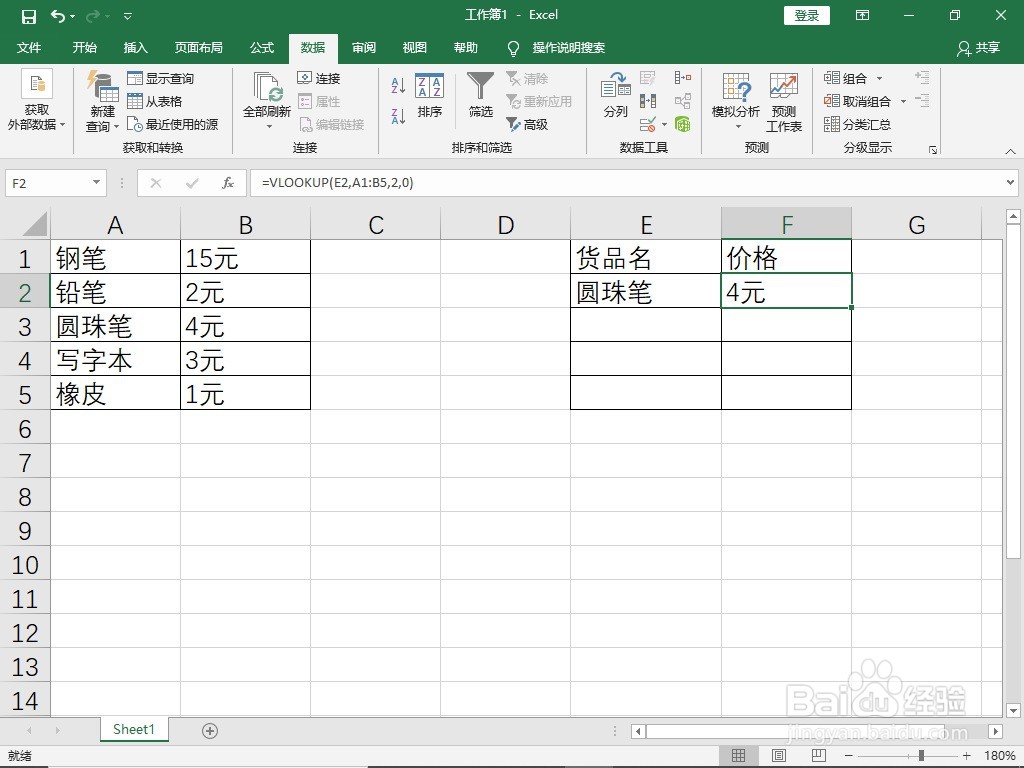1、新建一张表格,输入货品名和价格。如图。

2、点击“货品名”下的单元格,选择“数据”菜单,点击“数据验证”。

3、在弹出窗口“允许”一栏选择“序列”。来源一栏框选所有货品名称。点击“确定”。

4、点击“价格”下面的单元格,点击“fx”。

5、找到“VLOOKUP”函数,点击“确定”。

6、Lookup_value一栏填入“E2”;Table_array一栏填入“A1:B5”;Col_index_num一栏填入“2”;Range_lookup一栏填入“0”。再点击“确定”,就设置好了。

7、我们来看下效果。货品名下拉菜单选择“钢笔”,可以看到相对应的价格自动填在了价格一栏下。